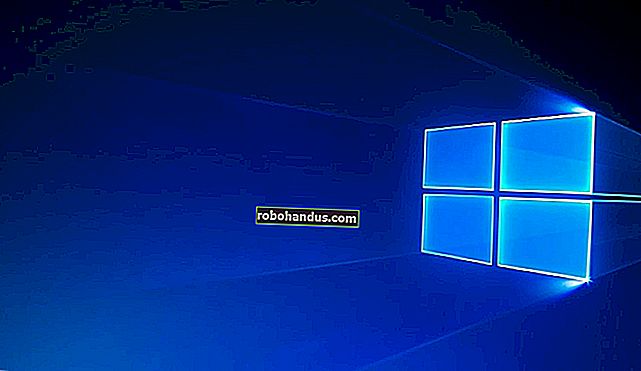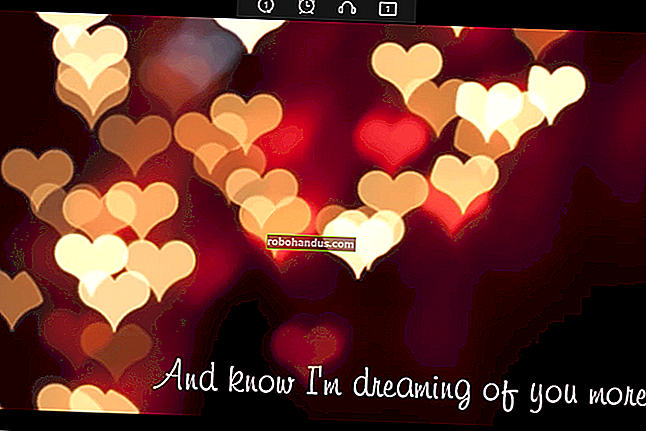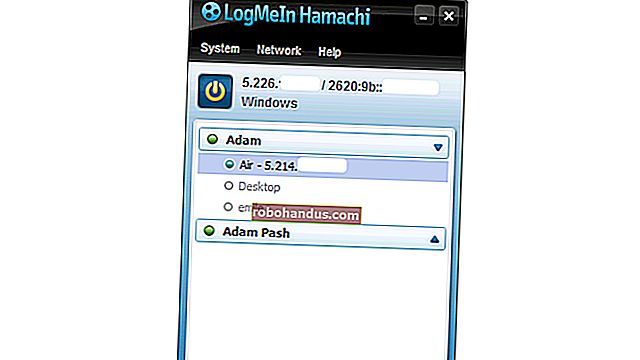Windows 10, 8 veya 7 için USB Flash Sürücü Yükleyicisi Nasıl Oluşturulur

Windows'u yüklemek istiyor ancak bir DVD sürücünüz yoksa, doğru yükleme medyasıyla önyüklenebilir bir USB flash sürücü oluşturmak yeterince kolaydır. Windows 10, 8 veya 7 için bunu nasıl yapacağınız aşağıda açıklanmıştır.
Bu kılavuzda, tıpkı bir kurulum DVD'si gibi davranan ve bir Windows sürümü yüklemenize izin veren basit bir USB sürücüsü yapacağız. Windows'un birden çok sürümünü yükleyebileceğiniz bir USB sürücü oluşturmak istiyorsanız, bunun yerine bu talimatları izlemeniz gerekir.
Birinci Adım: Windows Kurulum Ortamı için bir ISO Oluşturun veya İndirin
USB kurulum sürücünüzü oluşturmadan önce, Windows kurulum medyanızı bir ISO dosyası olarak hazır bulundurmanız gerekir. Zaten bir kurulum DVD'niz varsa, onu sonsuza kadar kullanılan kullanışlı küçük ücretsiz bir yardımcı program olan ImgBurn kullanarak bir ISO dosyası oluşturmak için kullanabilirsiniz. Windows kurulum DVD'niz yoksa, Windows 10, 8 veya 7 için ISO dosyalarını doğrudan Microsoft'tan indirebilirsiniz.
Yükleyicinizi oluşturmak için en az 4 GB flash sürücüye de ihtiyacınız olacak. Ondan istediğiniz her şeyi kopyaladığınızdan emin olun, çünkü bu işlem onu silecektir. Hem ISO'nuzu hem de flash sürücünüzü elinize aldığınızda, devam etmeye hazırsınız.
İLGİLİ: ImgBurn Kullanarak Bir Diskten Windows ISO Nasıl Oluşturulur
İkinci Adım: Windows USB / DVD İndirme Aracı ile Kurulum USB Sürücünüzü Oluşturun
ISO dosyanız bilgisayarınıza kaydedildiğinde, bir sonraki adımınız Windows USB / DVD İndirme Aracını indirip kurmaktır. Bu sayfadaki, gerçek indirme sayfasındaki ve aracın kendisindeki açıklama Windows 7 ve hatta XP hakkında çok şey anlatıyor. Bunun seni endişelendirmesine izin verme. Araç Windows 7, 8 ve hatta 10 için gayet iyi çalışıyor.
Aracı yükledikten sonra, USB kurulum sürücünüzü oluşturmak oldukça basit bir işlemdir. Aracı çalıştırın ve PC'nizde değişiklik yapma izni verin. Windows ISO dosyanızı bulmak için "Gözat" ı ve ardından "İleri" yi tıklayın.

Sonraki sayfada "USB cihazı" nı tıklayın. Araç, bu seçeneğe ihtiyacınız varsa ISO'yu bir DVD'ye de yazabilir.

Kullanmak istediğiniz USB flash sürücüyü seçmek için açılır menüyü kullanın. Henüz eklemediyseniz, şimdi yapın ve ardından Yenile düğmesini tıklayın. Doğru sürücüyü seçtikten sonra, "Kopyalamaya başla" yı tıklayın.

USB sürücünüzde zaten bir şey varsa, daha sonra biçimlendirileceğine ve sürücüde depolanan tüm verileri kaybedeceğinize dair bir uyarı göreceksiniz. Devam edin ve "USB Cihazını Sil" i tıklayın. Yeni biçimlendirilmiş bir USB sürücüsüyle başladıysanız, bu uyarıyı görmezsiniz.

Şimdi işlemin tamamlanmasını beklemeniz gerekiyor, bu genellikle 15-20 dakika sürer. Sürücü biçimlendirilecek ve dosyalar flash sürücüye kopyalanacaktır.

İşlem bittiğinde indirme aracını kapatabilirsiniz.

Dosya Gezgini'nde flash sürücüye bakarsanız, kurulum DVD'sini açtığınızda göreceğiniz dosyaların aynısını görebilirsiniz.

Ve artık kurulum USB sürücünüze sahip olduğunuza göre, onu Windows'u yüklemek istediğiniz bilgisayarı başlatmak için kullanabilirsiniz. USB'den önyükleme yapmasına izin vermek veya önyükleme sırasını değiştirerek önce USB'den önyüklenmesini sağlamak için bilgisayardaki BIOS ile uğraşmanız gerekebilir. Diski USB'den önyüklemeyi desteklemeyen bilgisayarlarda bile kullanabilirsiniz, ancak önyüklenebilir bir CD oluşturmak için ek adımlar atmanız gerekir.
İLGİLİ: Bilgisayarınızı Bir Diskten veya USB Sürücüsünden Nasıl Önyükleyebilirsiniz?